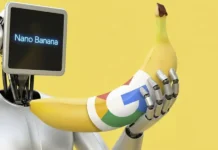Para los padres y representantes que desconocen del tema, el control parental es una herramienta diseñada para restringir el acceso a ciertas aplicaciones a los menores de edad. Esta función es encontrará en diversos dispositivos, siendo los móviles uno de los más comunes.
Si tienes un hijo o algún familiar menor de edad que siempre utiliza tu smartphone para jugar o buscar algo en internet, puedes activar el control parental para no permitir que ingrese a apps privadas u otro tipo de info no apta para él. Si no sabes cómo hacerlo, a continuación encontrarás los pasos para realizar esta acción.
Por suerte, desde Android Lollipop se pueden acceder a distintas formas de activar el control parental. Así que en esta oportunidad mostraremos las mejores opciones para utilizar esta herramienta en un móvil Android.
Cómo activar el control parental en Android
Creando un nuevo usuario a través de los ajustes del móvil
Esta opción está disponible en smartphones con Android Lollipop, Marshmallow, Nougat y Oreo. Ingresando a Ajustes > Usuarios podrás crear un nuevo usuario; este puede tener acceso a ciertas cosas, pues tú puedes configurar diversas acciones de privacidad. Desde aquí puedes tener acceso a todas tus herramientas sin que las mismas se liguen en las que están disponibles para el menor.
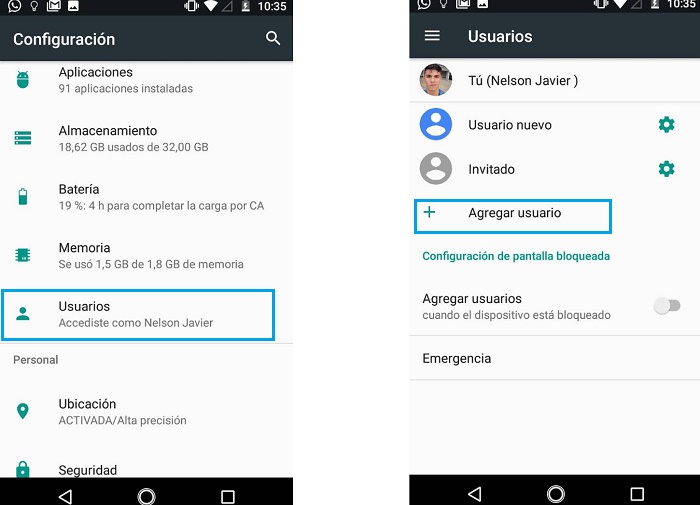
Activando el control parental desde Google Play Store
Si accedes a Google Play Store > Ajustes > Control parental tienes las opciones de restringir la descarga de aplicaciones, juegos y música con contenido explícito y marcada para mayores de edad. De esta forma puedes estar tranquilo al saber que tu menor no bajará ninguna app o juego no apto para su edad.
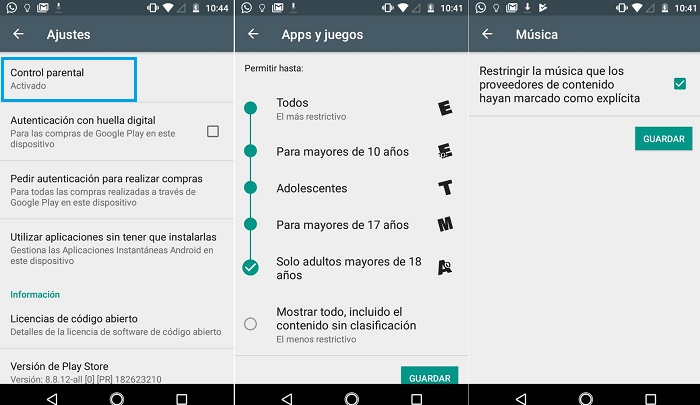
Desactivando la opción de permitir descargas desde orígenes desconocidos
Si no quieres que tu menor descargue aplicaciones que no provienen de Google Play, lo mejor es que vayas a Ajustes > Seguridad y desactives el botón de Fuentes u Orígenes desconocidos. Desactivando la opción antes mencionada te asegurarás que el pequeño solo descargue apps y juegos desde Play Store.
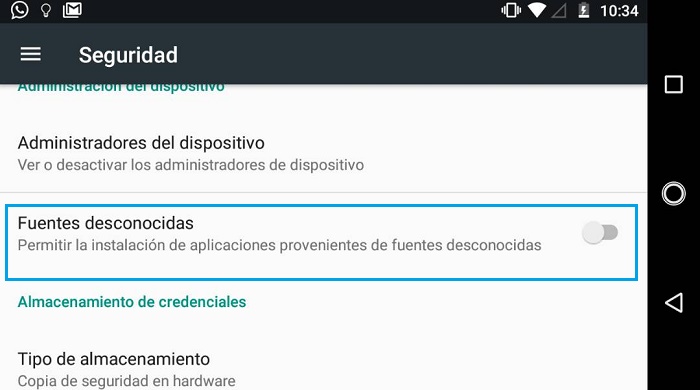
Activando el control parental para compras en Google Play Store
En dispositivos Android con huella digital se puede ajustar Google Play para permitir las compras utilizando la autenticación con la huella de desbloqueo del móvil. Incluso, justo debajo de esta opción también está disponible la posibilidad de pedir la autenticación para realizar compras.
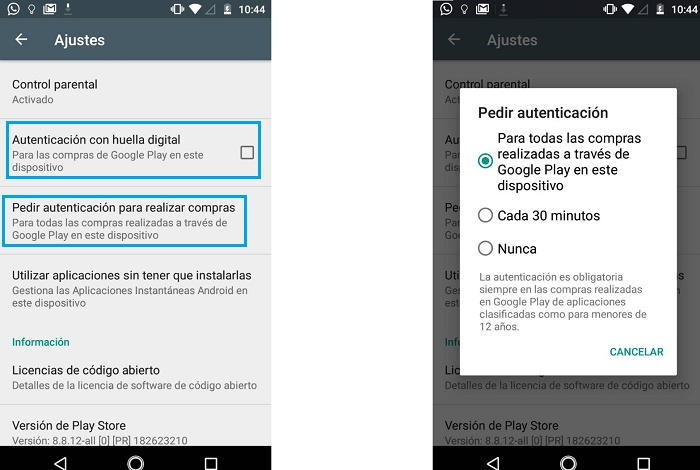
Instalando alguna app de control parental en el móvil
Otra grandiosa alternativa para aumentar el control parental en el terminal es recurrir a una app gratuita para ello. En este caso, aquí encontrarás las características y el link para que te bajes esta aplicación desde Google Play. La herramienta lleva por nombre ESET Parental Control. Esta opción está diseñada para ayudarnos en diversos apartados relacionados con la privacidad y seguridad del smartphone.
¿Ves que cada método es súper sencillo? Con tan solo invertir un par de minutos podrás ajustar cada una de las opciones mencionadas anteriormente. Si tienes alguna duda, puedes dejárnosla en la sección respectiva.